Win10可以让你的电脑有个性化的设置,想要一个不一样的桌面,可以尝试设置一个透明任务栏,这样子壁纸也可以更美观,那么win10怎么透明化底部状态栏呢,接下来小编给大家带来系统任务栏透明化设置方法。
win10怎么透明化底部状态栏
方法一:使用小智护眼宝
1、下载好小智护眼宝后,在自己的电脑桌面上找到【小智护眼宝】的桌面图标,点击打开。

任务栏透明软件免费下载地址:http://www.nndssk.com/download/xzhuyanbao.html
2、我们只需打开小智护眼宝的美化任务栏功能,就能轻松进行任务栏透明化,还可以把任务栏调为自己喜欢的透明颜色
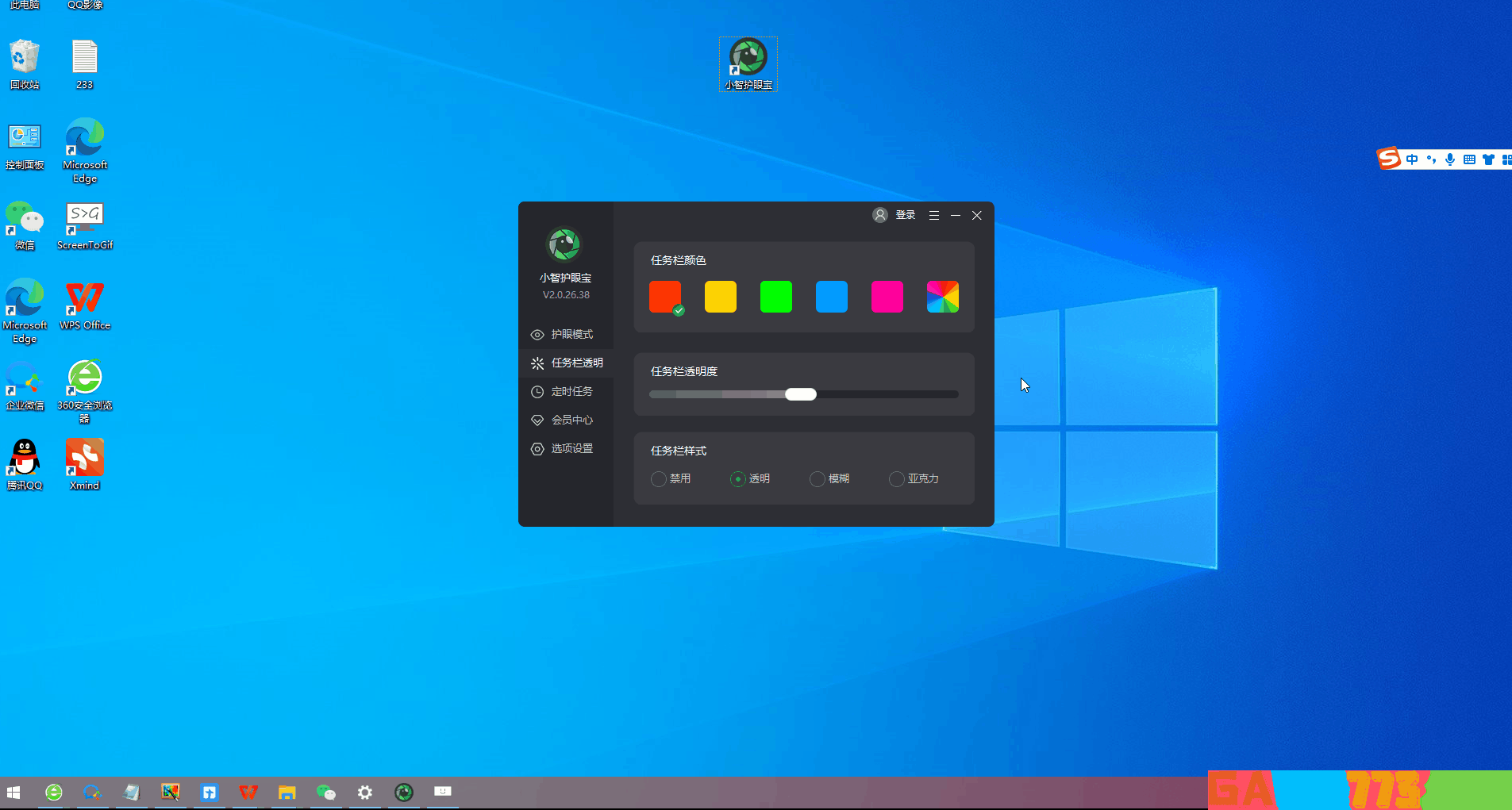
任务栏透明软件免费下载地址:http://www.nndssk.com/download/xzhuyanbao.html
3、除了系统设置的颜色外,我们还可以把任务栏自定义为自己喜欢的透明颜色,比如这个颜色,是不是和桌面很搭配呢~
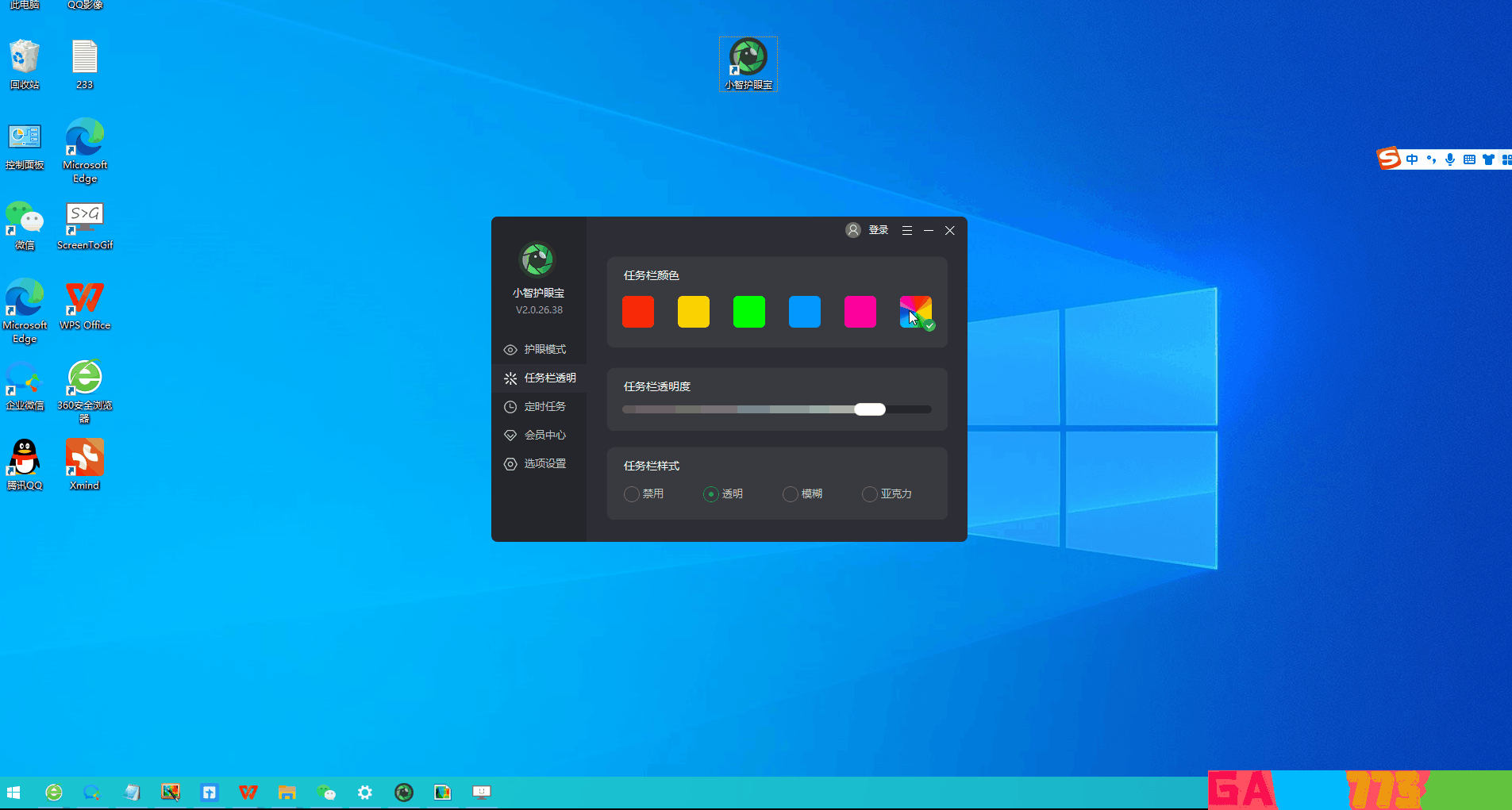
任务栏透明软件免费下载地址:http://www.nndssk.com/download/xzhuyanbao.html
4、如果喜欢简洁的用户,还可以直接把透明效果调为0,变成全透明任务栏效果,让你轻松自定义你的专属桌面世界,提升办公效率
方法二:
1、win10系统开始菜单打开设置。

任务栏透明软件免费下载地址:http://www.nndssk.com/download/xzhuyanbao.html
2、然后找到个性化打开。

任务栏透明软件免费下载地址:http://www.nndssk.com/download/xzhuyanbao.html
3、接着点击左侧的颜色。

任务栏透明软件免费下载地址:http://www.nndssk.com/download/xzhuyanbao.html
4、然后再右侧的颜色列表找到“透明效果”点击开启,这个做法透明度效果一般,透明度大概50%。

任务栏透明软件免费下载地址:http://www.nndssk.com/download/xzhuyanbao.html

商务办公 33.5M
东方钢铁在线app是一款钢铁移动服务平台,平台拥有竞价提醒,竞价大厅,交易预告,市场公告等等功能服务,需要的朋友可以前来下载使用。

资讯阅读 40.2 MB
头条军事app是专为军事爱好者打造的军事资讯平台,在这里你可以轻松的获取各种热门军事内容,及时掌握国内外的军事动态,并且还可以与其他的军事迷在线交流讨论,找到志同道合的军事好友,以后就能在这里畅谈各种军事
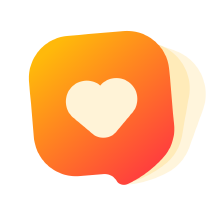
社交聊天 115.3 MB
百恋交友免费版APP这是一款能够获取到很多有趣恋爱聊天玩法应用软件,在此大家可以体验更多精彩娱乐互动内容,超多社交娱乐话题资源汇集在此,帮助还是单身小伙伴快速找到心仪对象,畅聊更多精彩魅力社交话题;在该百

资讯阅读 562KB
言情小说888官方版是一款言情小说阅读神器,提供超多的书籍阅读,每日不定时更新最好看的阅读书籍,用户可随意观看。喜欢的朋友赶快下载吧!

生活服务 5.97 MB
跑狗报最新版是非常不错的宠物养狗应用软件,该平台提供了丰富的养宠新闻资讯,让用户可学习到更多养宠养狗知识,并且还能查看疾病,分析宠物发病症状,判断宠物的患病情况,更好的治疗宠物。感兴趣的用户快来下载吧
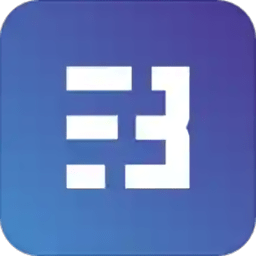
商务办公 88 MB
携程ebooking酒店商家平台是专为入驻携程的商家打造的系统管理app,商户登录此软件之后就可以在手机上同步查看自家酒店的相关信息,订单详情实时查看,消息同步很及时,即时有事离开店里,也能在手机上处理订单,为你的

资讯阅读 4.8M
上海龙凤网论坛手机版是由上海龙凤网论坛官网打造的手机客户端App,广大论坛会员可以在手机上浏览上海龙凤网论坛,发帖、签到、看帖、查看收藏,随时随地都能看。

影音播放 19.80 MB
吉利在线影院打造全面的影视播放平台,在线视频即可随意播放,海量资源等着你,各种不同类型的影视这里都有,热门大片抢先看,还有超清蓝光随你选择,不卡顿的播放体验,感兴趣的朋友们快来极光下载站体验一番吧!吉

商务办公 26.6M
南阳人才网app安卓下载,为更多南阳小伙伴提供丰富真实的求职招聘信息,来南阳人才网app一键了解最新招聘信息,在线投递简历约面试,更加高效更加便捷,欢迎下载。

商务办公 31 MB
启明星股票软件是一款专门为股民提供炒股服务的软件,在软件中为用户推送有超多优质的股票,用户可以通过主力抢筹榜来了解到更多的主力抢筹优质股票信息,其中还将各种行情数据进行了实时更新推送,让用户可以及时掌